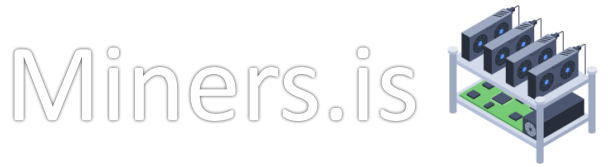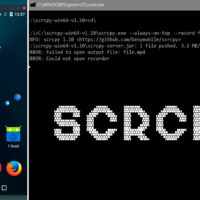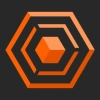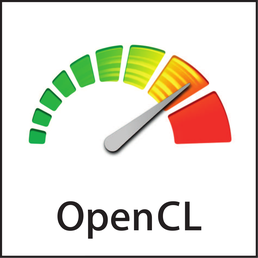CGMiner — это программа, обеспечивающая управление данными во время «майнинга». Этот «майнер» работает над специальным алгоритмом NeoScrypt, который помогает «ускорить» прибыль, полученную в процессе майнинга криптовалют.
CGMiner построен в консольной оболочке и предназначен для продвинутых пользователей компьютеров. В программном обеспечении вы получаете «цифровые деньги», используя всю мощь видеокарты AMD. Основным недостатком этого программного обеспечения является графическая среда без оконного интерфейса, то есть консольная.
Если вы неопытный пользователь компьютера, вам придется потратить много времени на установку майнера. Все конфигурации и параметры, необходимые для полноценного майнинга, настраиваются вручную. Пользователь добавляет в файл конфигурации сведения о подключении к октябрю, степень нагрузки и другие параметры.
Общая информация
По мнению опытных майнеров, правильная конфигурация (готовая конфигурация) в CGMiner обеспечивает повышение производительности. Вы получаете более высокие значения MH/s, чем аналогичное программное обеспечение. Все параметры зависят от модели видеокарты и версии драйвера AMD.
Главная особенность майнера — поддержка графических чипов от AMD. Обратите внимание, что эта программа не способна «майнить» с использованием технологии CUDA. В этом программном обеспечении вы разгоняете видеочип с помощью специальных инструментов. CGMiner позволяет контролировать скорость вращения вентилятора. Все настройки должны иметь соответствующий опыт разгона видеокарт.
Основные возможности
- Добыча криптовалюты;
- Тонкая настройка программы для майнинга;
- Регулировка вращения вентилятора и параметров отключения;
- Разгон видеокарты в ручном режиме вплоть до полного «отвала» чипа;
- Большое количество настроек для пулов, поддержка ключей запуска.
Как запустить CGMiner
- Распакуйте архив (.zip) в любое место на вашем компьютере.
Настройки вводятся через консоль. Рекомендуем использовать Батник (текстовый файл с расширением).bat) для большего удобства. Здесь можно хранить все необходимые данные, чтобы не добавлять их при перезагрузке приложения.
На примере coinfoundry батник будет выглядеть вот так:
setx GPU_FORCE_64BIT_PTR 0
setx GPU_MAX_HEAP_SIZE 100
setx GPU_USE_SYNC_OBJECTS 1
setx GPU_MAX_ALLOC_PERCENT 100
setx GPU_SINGLE_ALLOC_PERCENT 100
cgminer --scrypt -I 10 -o stratum+tcp://pool.coinfoundry.org:3151 -u DKs5E8nWJe2E5vYnVSoYqNjw2T17nGYUDo.my_worker_password -p my_worker_password -T
pauseВпишите вместо DKs5E8nWJe2E5vYnVSoYqNjw2T17nGYUDo адрес своего Dogecoin кошелька.
Запускается майнер путем двойного щелчка мыши по файлу с расширением .bat.
Cодержания файла cgminer.conf. Его тоже лучше заполнить:
{
"pools" : [
{
"url" : "stratum+tcp://dogeminingpool.com:3009",
"user" : "DKs5E8nWJe2E5vYnVSoYqNjw2T17nGYUDo.1",
"pass" : "password"
}
]
,
"intensity" : "13",
"vectors" : "1",
"worksize" : "256",
"kernel" : "scrypt",
"lookup-gap" : "2",
"thread-concurrency" : "8192",
"shaders" : "2048,",
"gpu-engine" : "0-0",
"gpu-fan" : "0",
"gpu-memclock" : "0",
"gpu-memdiff" : "0",
"gpu-powertune" : "0",
"gpu-vddc" : "0.000",
"temp-cutoff" : "75",
"temp-overheat" : "85",
"temp-target" : "65",
"api-port" : "4028",
"expiry" : "120",
"gpu-dyninterval" : "7",
"gpu-platform" : "0",
"gpu-threads" : "2",
"hotplug" : "5",
"log" : "5",
"no-pool-disable" : true,
"queue" : "1",
"scan-time" : "60",
"scrypt" : true,
"temp-hysteresis" : "3",
"shares" : "0",
"kernel-path" : "/usr/local/bin"
}Команды
Чтобы получить тонкую конфигурацию, необходимо использовать ряд пользовательских команд:
—auto-fan – регулировка скорости работы кулера графического процессора, чтобы поддерживалась определенная температура. Устанавливает показатель автоматически.—auto–gpu – устанавливается частота GPU, чтобы поддерживать определенную температуру. —device (-d) – определяет конкретную видеокарту. Стандартно программа запускает все, которые обнаруживает.
Отключить видеокарту
—disable-gpu (-G) – отключение графических процессоров.—gpu-threads (-g) – установление суммы потоков на графическом процессоре. Устанавливается показатель от 1 до 10. —gpu-dyinterval – установка периода обновления в миллисекундах для видеоадаптеров с применением динамической интенсивности. стандартно стоит —gpu-dyinterval—gpu-engine – установка показателя частоты для видеоадаптера. Допустимо введение как одного показателя, так и целого диапазона. —gpu-fan – установка скорости работы вентилятора в процентах, определенном значении или диапазоне. Выглядит это так: —gpu-fan 50 или 50-65.—gpu-map – сопоставляет OpenCl с номером оборудования ADL вручную или парный CSV. —gpu-memlock – задание частоты памяти. В случае добычи биткоина рекомендуем снизить, для лайткоина – поднять.—gpu-memdiff – устанавливает конкретную разницу ядра и памяти. Показатель вносится в мегагерцах.—gpu-powertune – установка GPU powertune. Значение подбирается в %.—gpu-reorder – пересортировка видеокарт.
—gpu-vddc` – изменение вольтажа на ядре. Вносятся данные в таком виде: —gpu-vddc125.—intensity (–I) – устанавливает интенсивность. Диапазон выбираемых показателей – от одного до 14. Установка значения «d» – указывает, что показатель динамичный. —kernel (-k) – указание ядра для оборудования. Оно может быть diablo, poclbm, phatk, diakgcn. —ndevs (-n) – выводится перечень графических процессоров, номер и выходы.—temp-hysteresis – указывается отличие температуры в ℃ от предполагаемого показателя. Стандартно стоит 3. —temp-overheat – температура, указываемая в ℃, при сбрасывании частот ядра. Здесь же происходит ускорение работы кулеров (увеличиваются обороты).—temp-target – устанавливается желаемая температура. Значение идет в градусах. Стандартно стоит 75. —vectors (-v) – устанавливается ширина векторов. Стандартно показатель подбирается автоматически, но можно указать свое: 1, 2 или 4.—worksize (-w) – устанавливается размер памяти. Однако на производительность влияния фактически не имеет. Стандартно стоит автоматический выбор показателя.